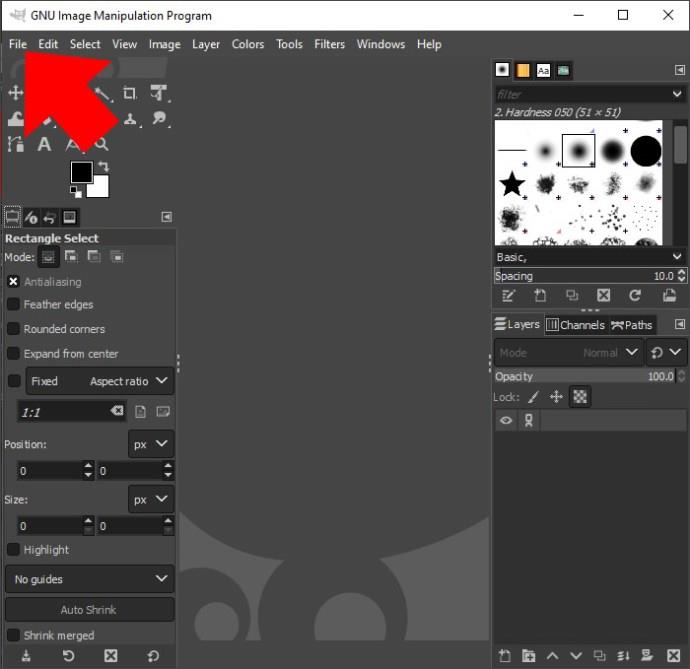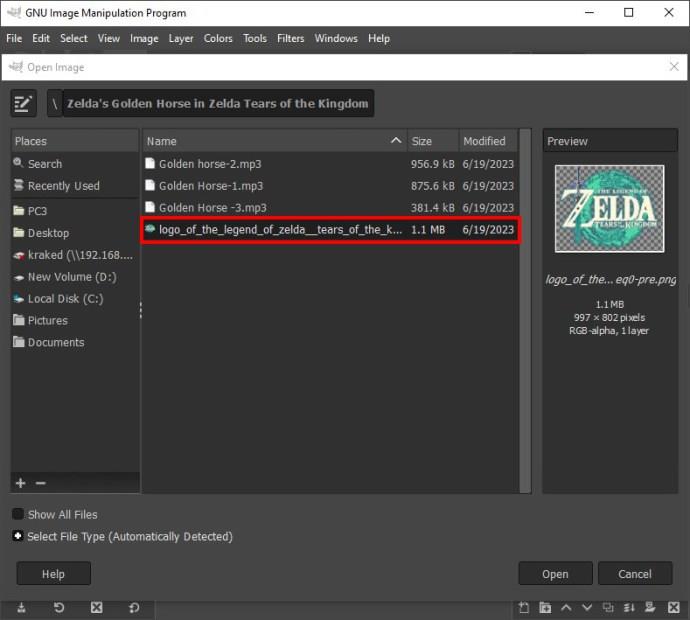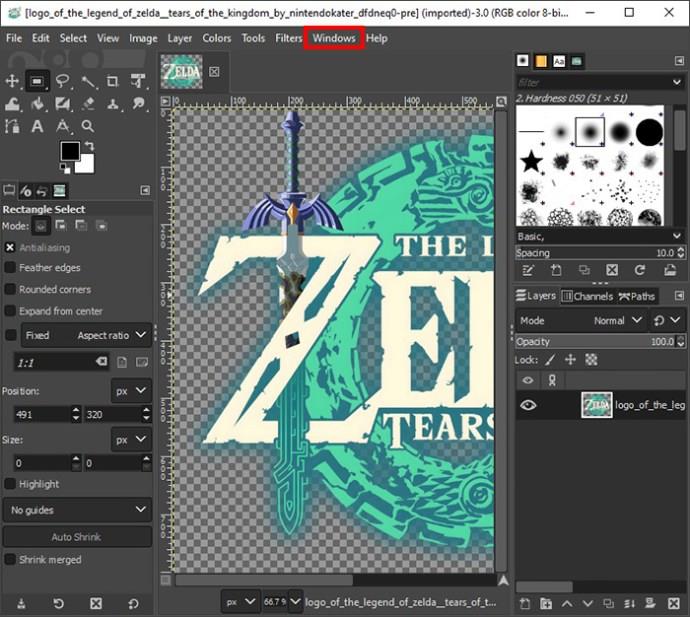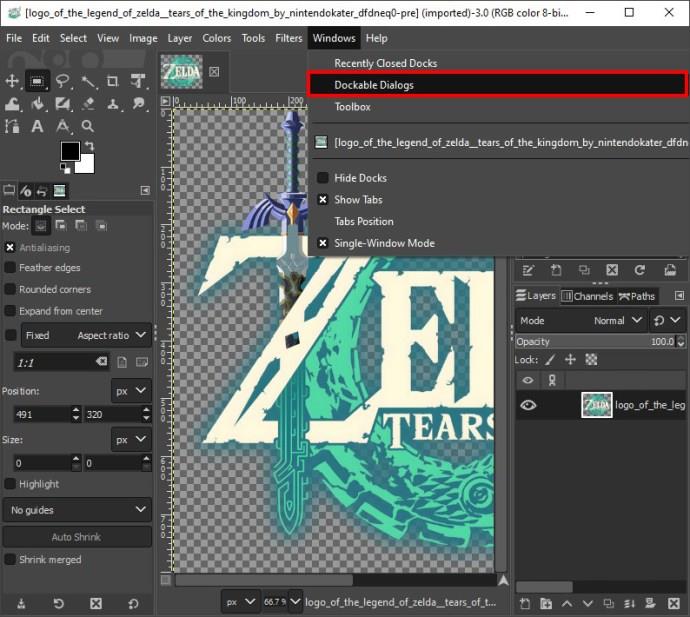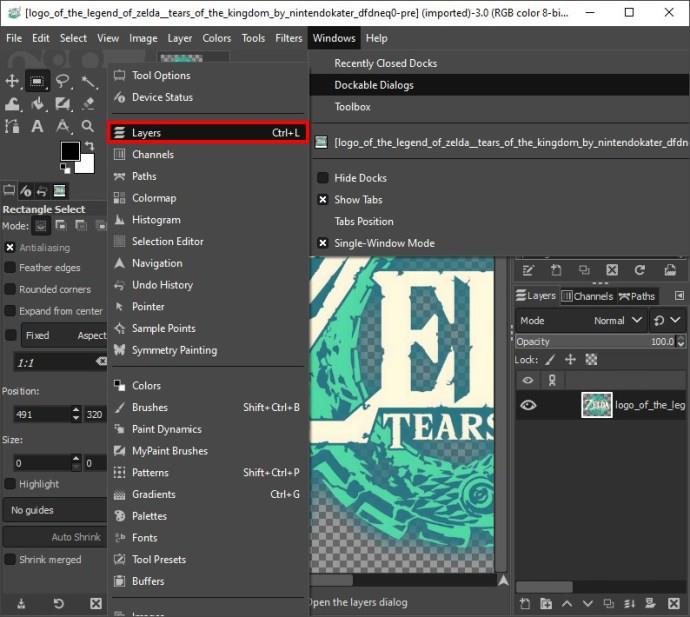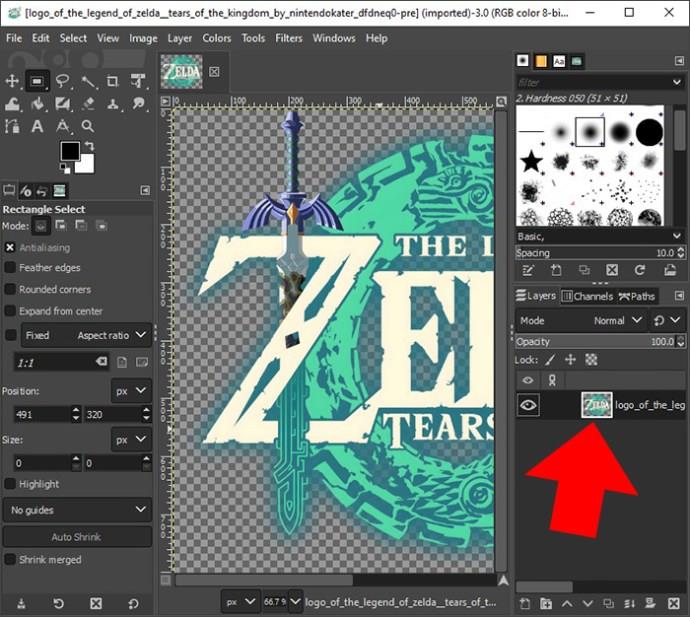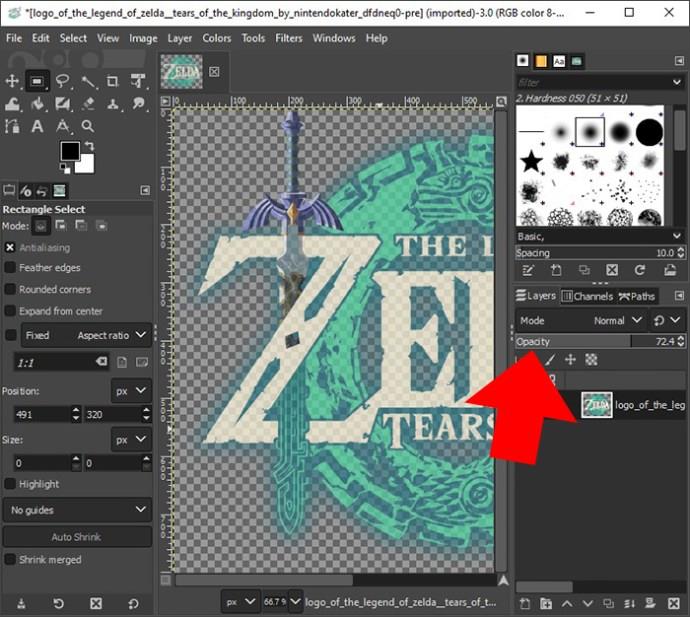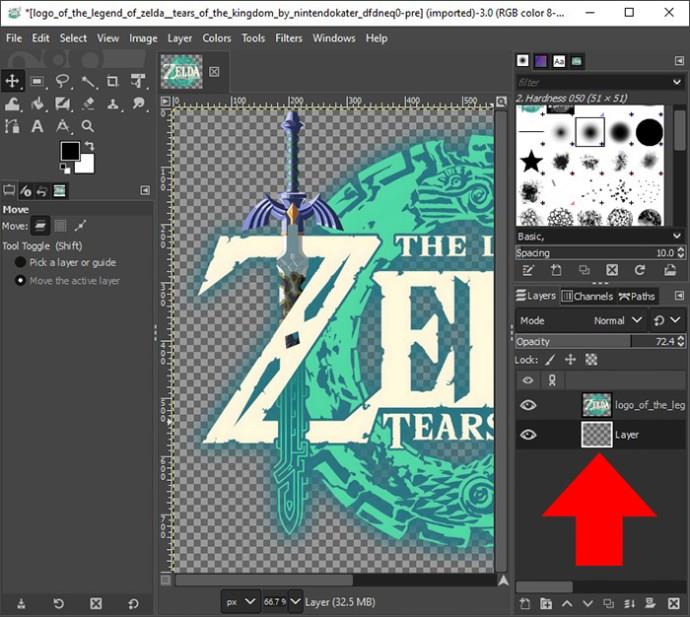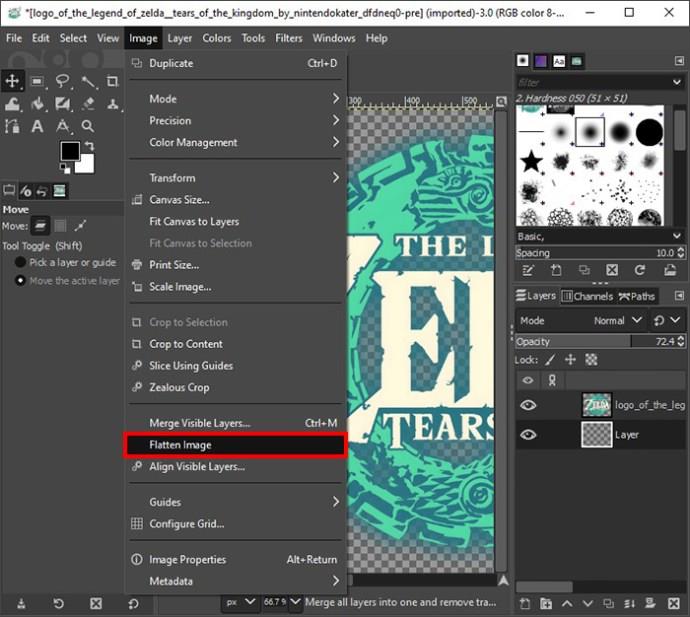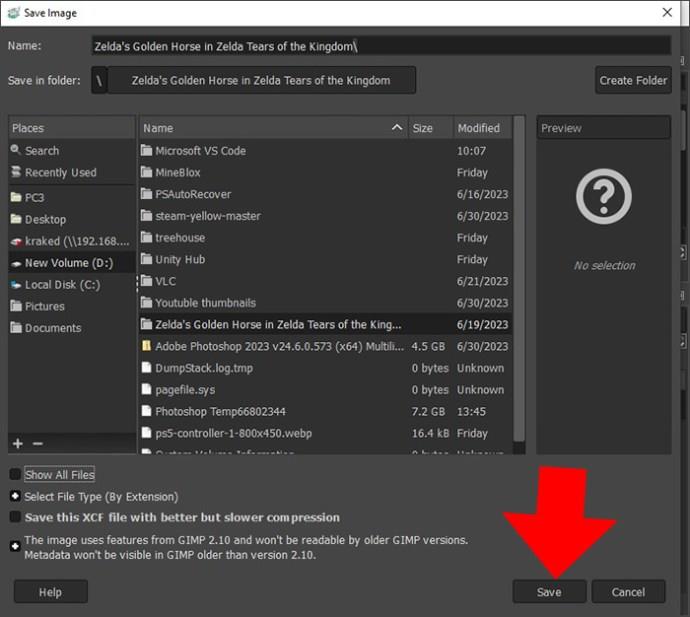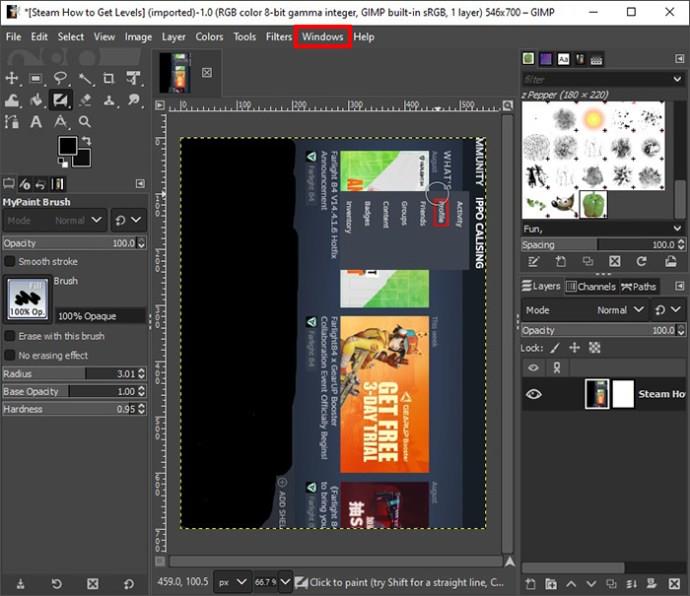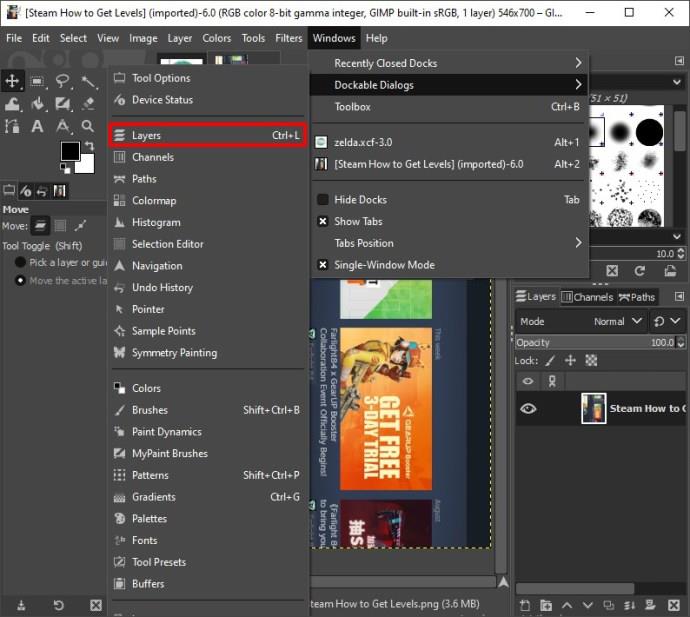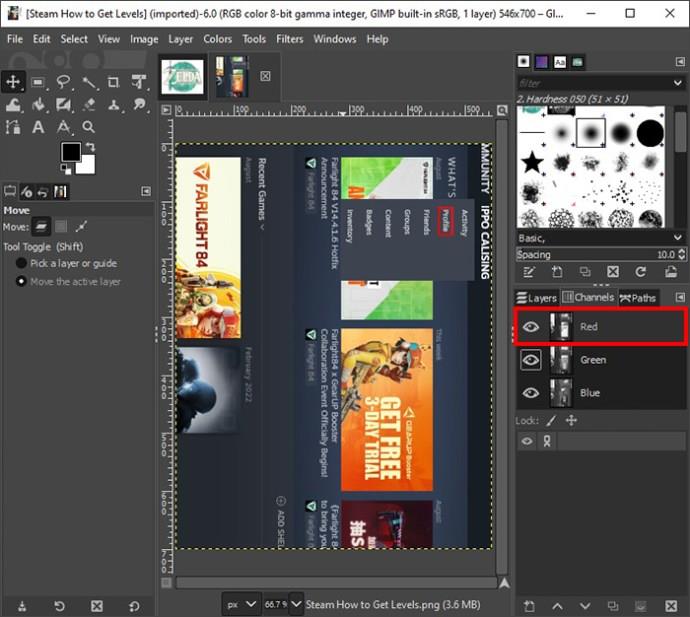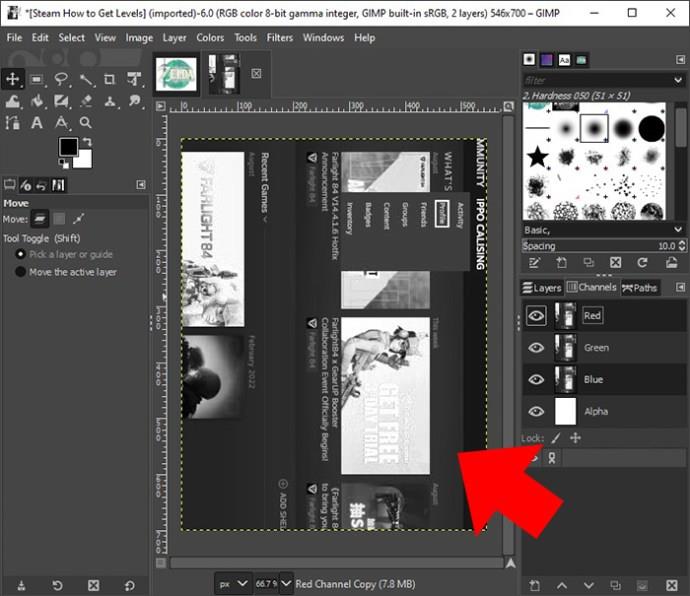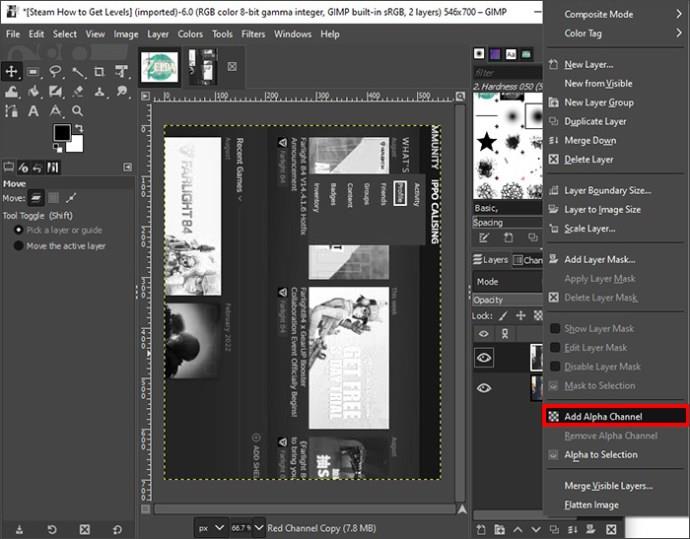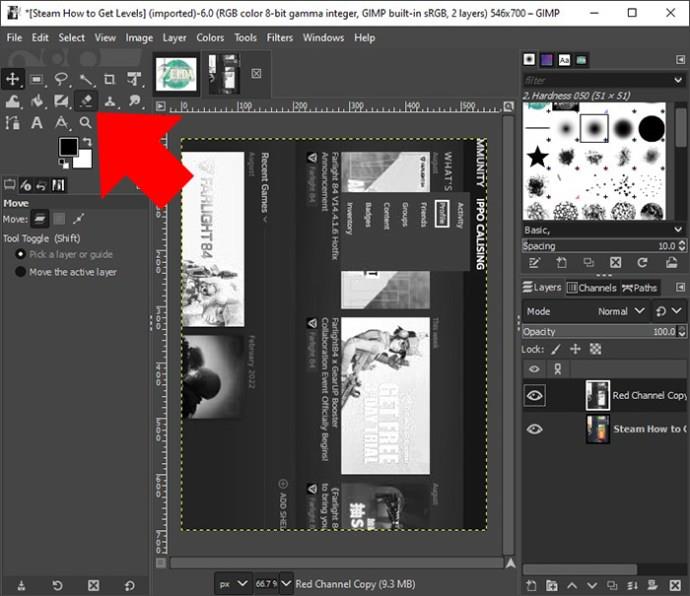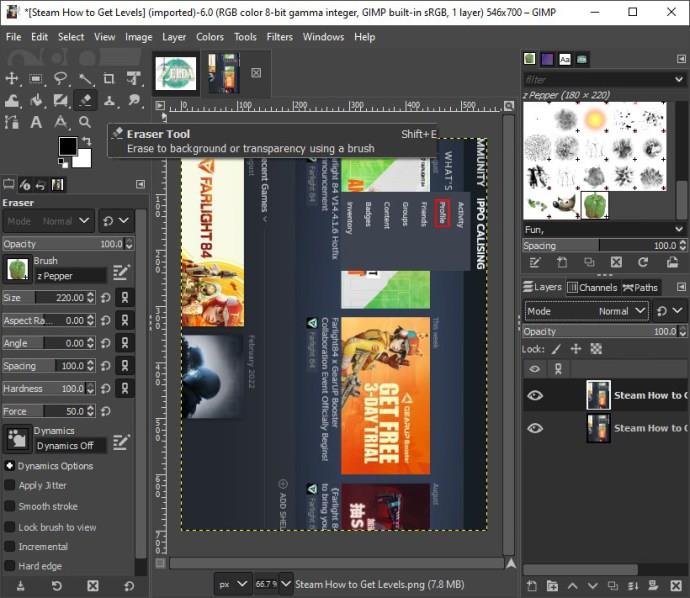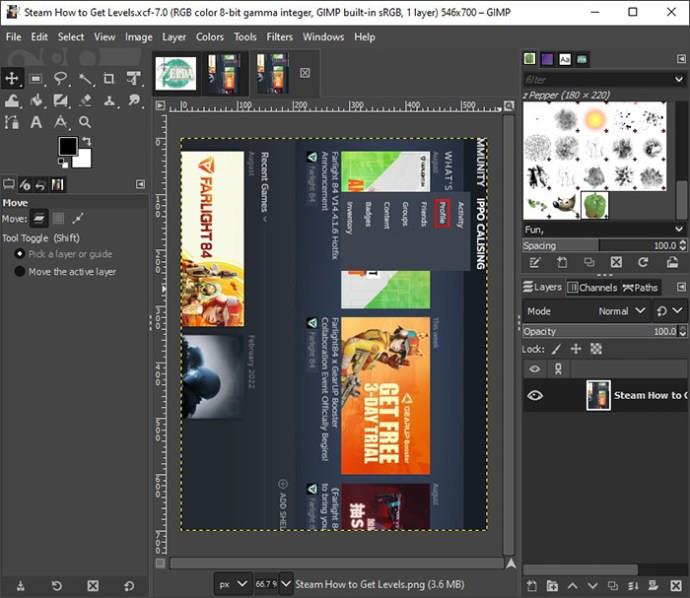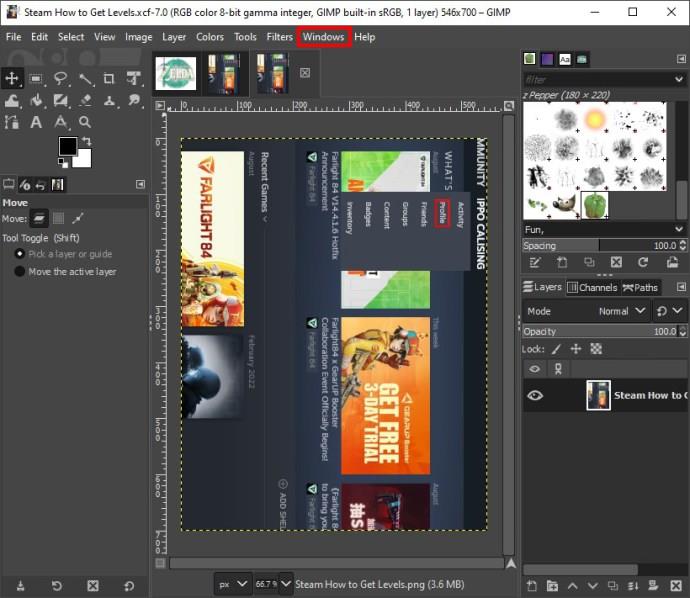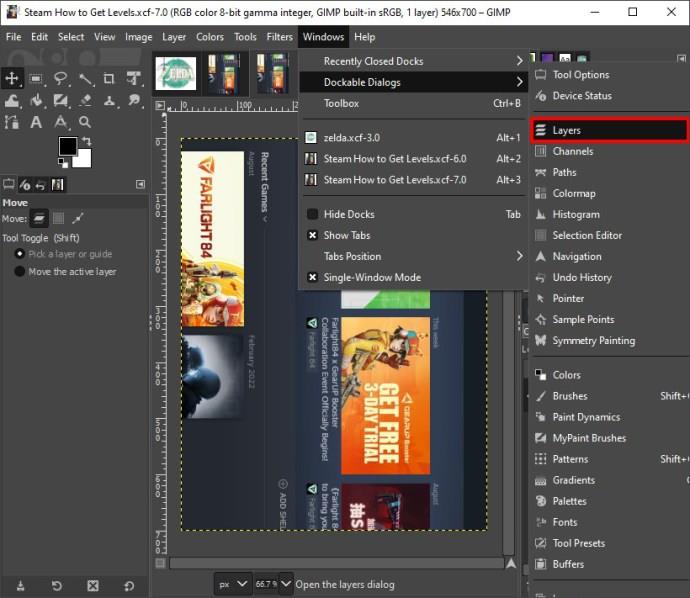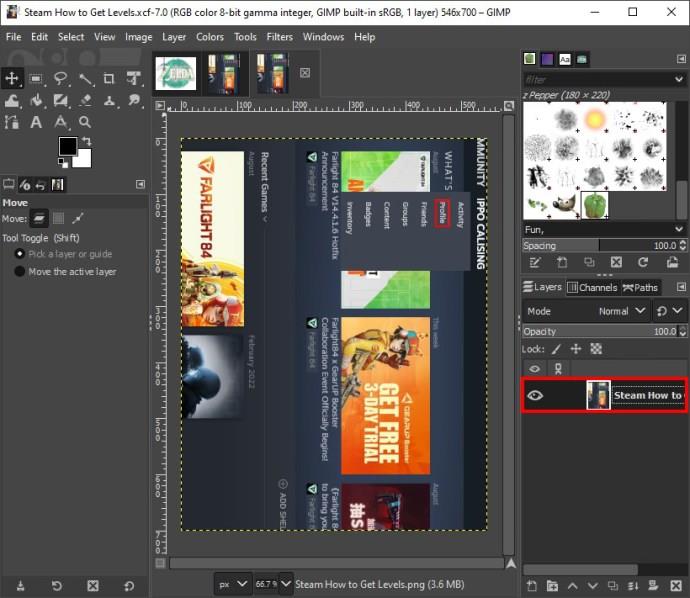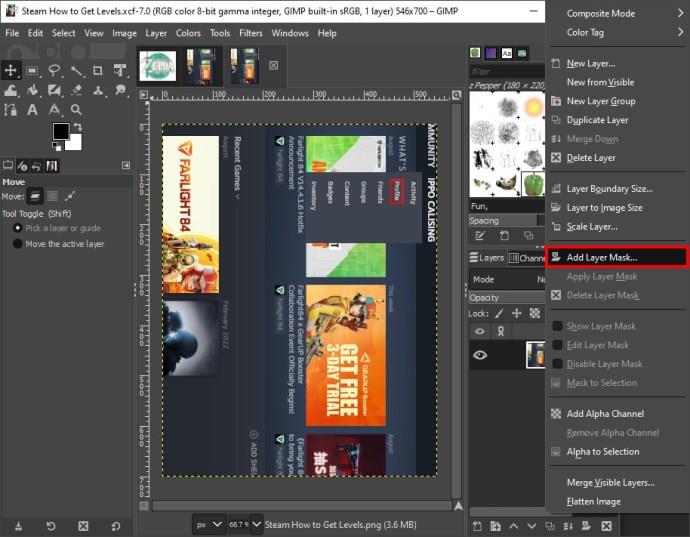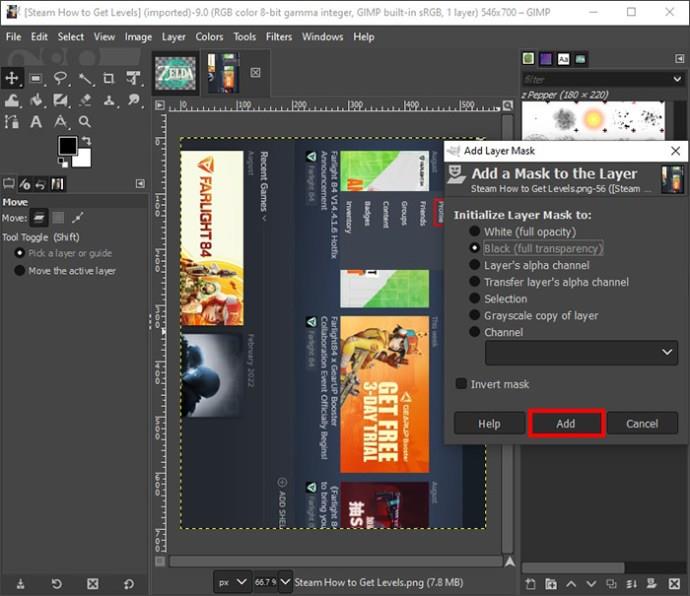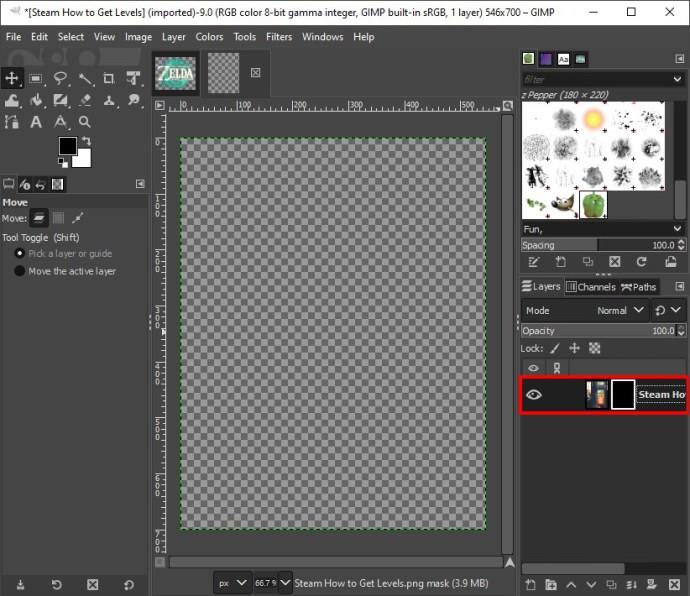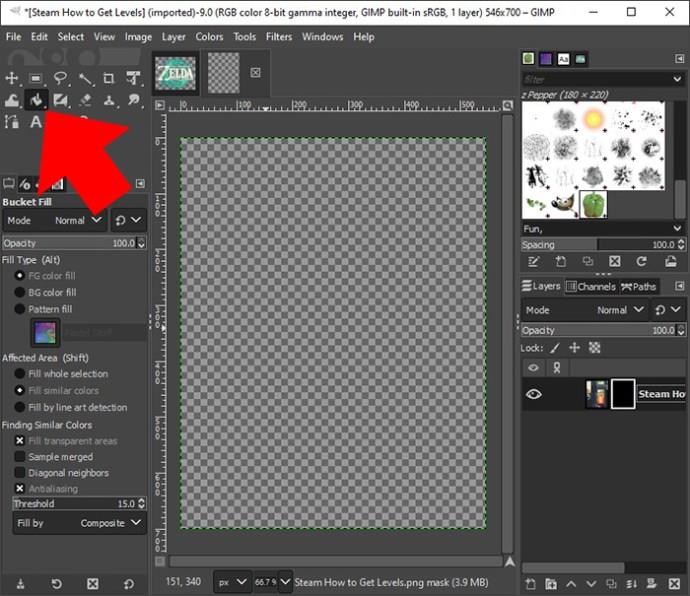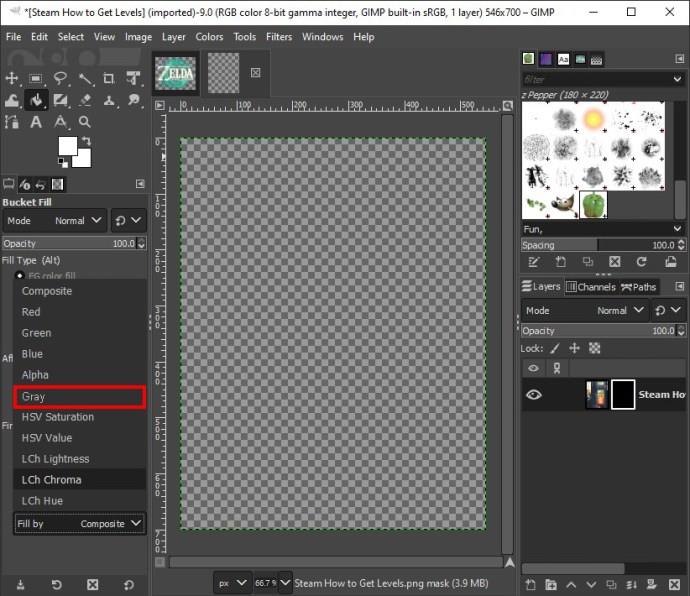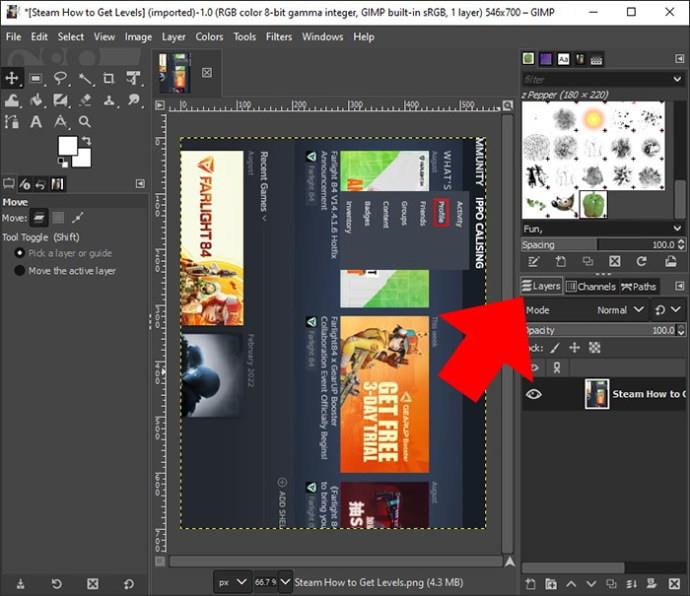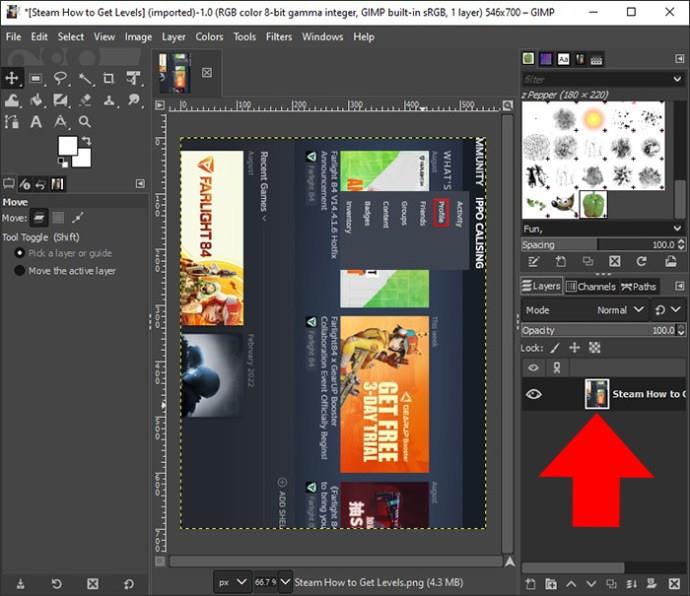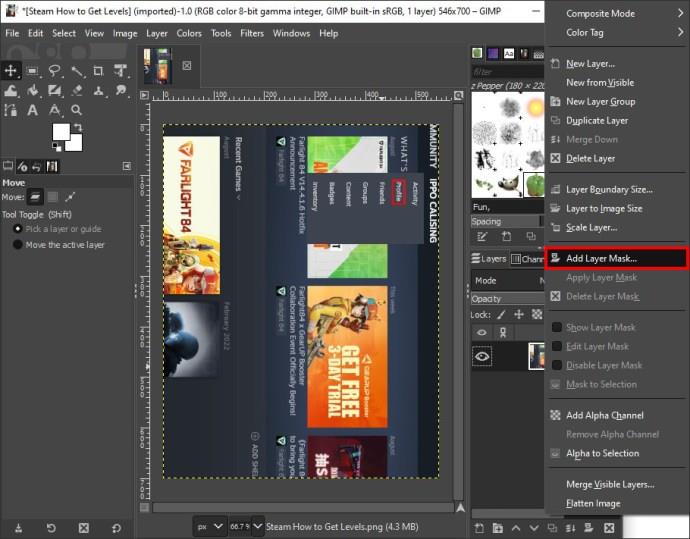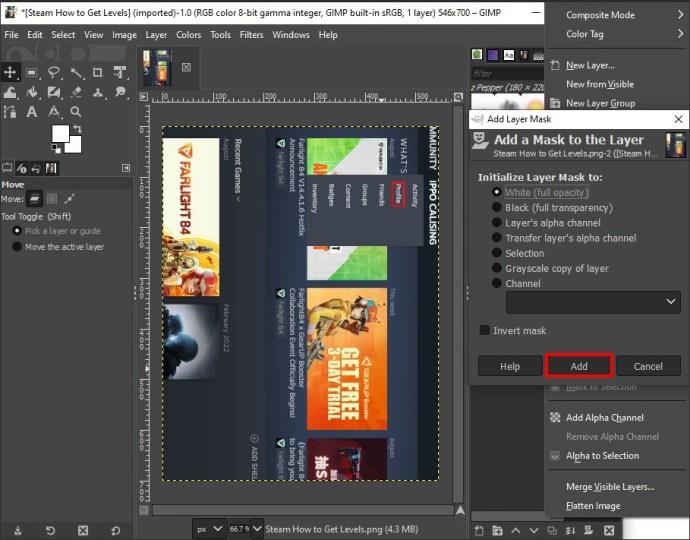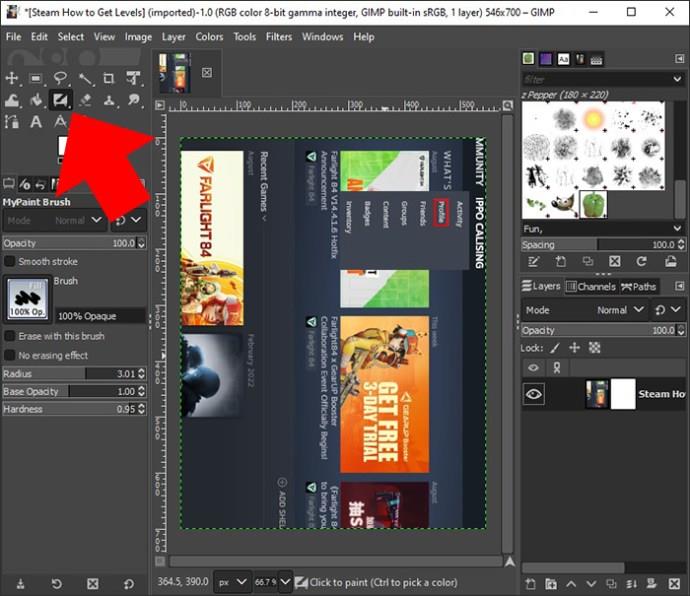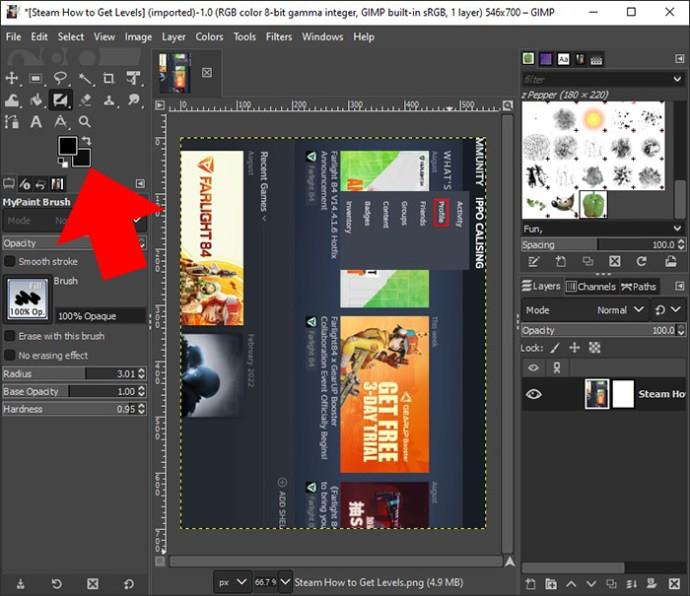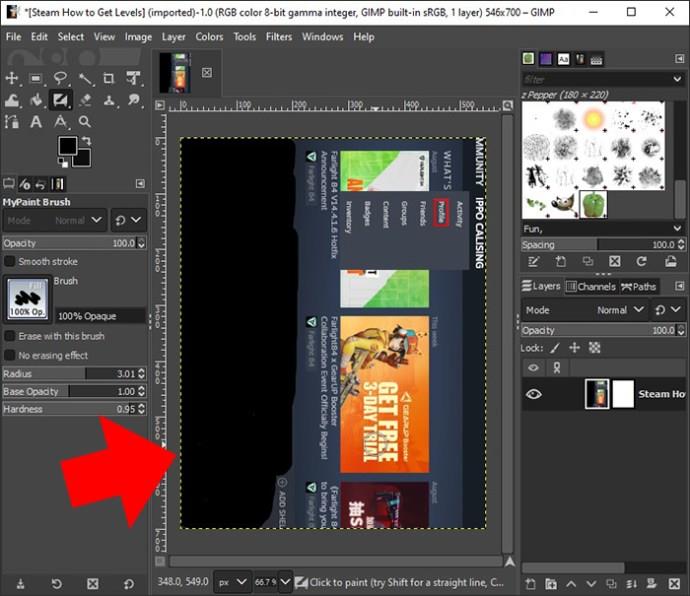Εάν έχετε καταστήσει το GIMP το εργαλείο επεξεργασίας εικόνων ως εργαλείο επεξεργασίας εικόνων λόγω των πλούσιων δυνατοτήτων και της δωρεάν πρόσβασής του, θα χρειαστεί να κάνετε διαφανή τα επίπεδα εικόνας κάποια στιγμή. Αν και αυτή η διαδικασία είναι ζωτικής σημασίας για την απομόνωση και την εργασία σε συγκεκριμένες περιοχές εικόνας χωρίς να ανησυχείτε για την αλλαγή άσχετων εξαρτημάτων, δεν είναι απλή στο GIMP. Ωστόσο, με λίγη καθοδήγηση, μπορείτε να το κάνετε επαγγελματικά.

Αυτό το άρθρο θα σας δείξει πώς να κάνετε αποτελεσματικά διαφανή τα στρώματα της εικόνας σας.
Κάνοντας τα επίπεδα εικόνας διαφανή στο GIMP
Το GIMP διαθέτει ένα πάνελ επιπέδου αφιερωμένο στη διαχείριση και οργάνωση επιπέδων εικόνας και διαθέτει εργαλεία για τη ρύθμιση της διαφάνειας της εικόνας. Από τον πίνακα επιπέδων, μπορείτε να δείτε τον αριθμό των επιπέδων στην εικόνα σας και πώς διαδέχονται το ένα το άλλο. Επίσης, μπορείτε να ενεργοποιήσετε και να απενεργοποιήσετε την ορατότητα των επιπέδων όταν θέλετε να συγκρίνετε διαφορετικές εκδόσεις της σύνθεσής σας.
Η παρακάτω ενότητα περιγράφει τις μεθόδους που μπορείτε να χρησιμοποιήσετε για να κάνετε διαφανή επίπεδα στο GIMP.
Χρησιμοποιώντας το ρυθμιστικό αδιαφάνειας για να κάνετε ένα επίπεδο διαφανές στο GIMP
Για να κάνετε ένα επίπεδο διαφανές χρησιμοποιώντας το ρυθμιστικό αδιαφάνειας, ακολουθήστε τα εξής βήματα:
- Εκκινήστε την εφαρμογή GIMP και πατήστε "Αρχείο" στην επάνω αριστερή γωνία.
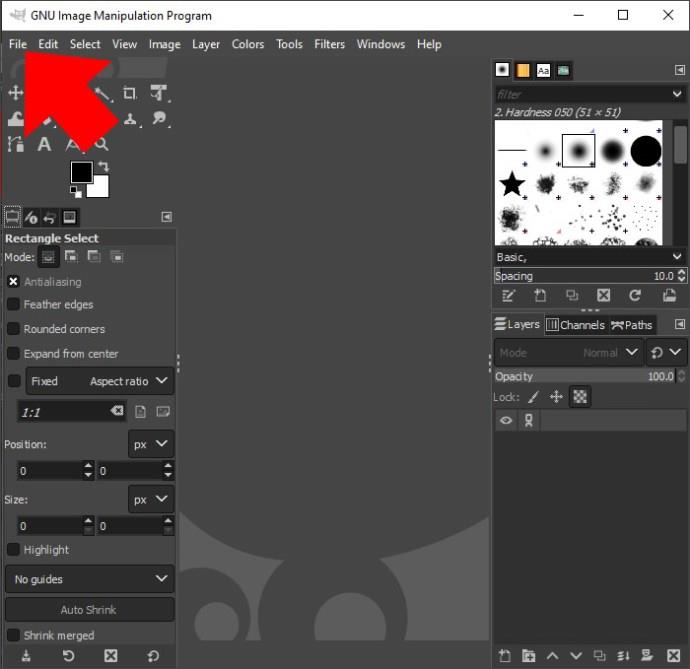
- Επιλέξτε «Άνοιγμα» από το αναπτυσσόμενο μενού και επιλέξτε τη φωτογραφία με τα επίπεδα που θέλετε να κάνετε διαφανή από τη συσκευή σας.
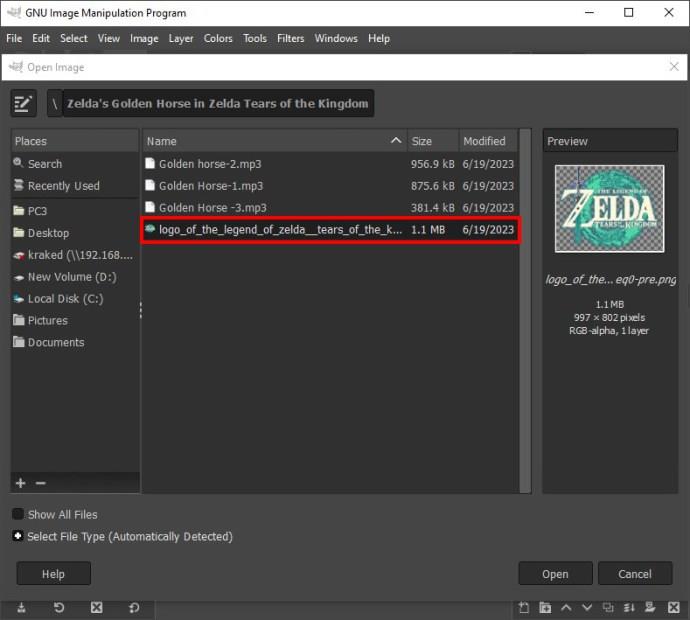
- Αφού φορτώσετε την εικόνα σας στη διεπαφή επεξεργασίας του GIMP, μεταβείτε στη γραμμή μενού και πατήστε την καρτέλα "Παράθυρο".
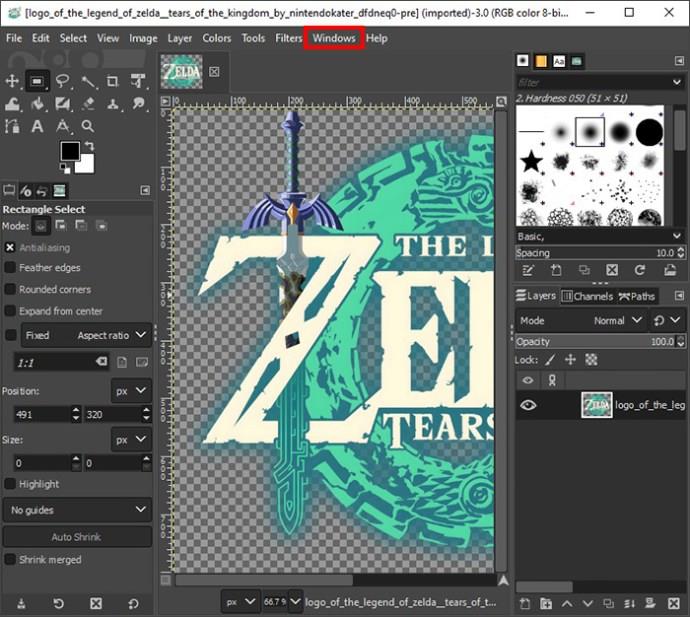
- Επιλέξτε "Διαλόγους με δυνατότητα σύνδεσης" από το αναπτυσσόμενο μενού.
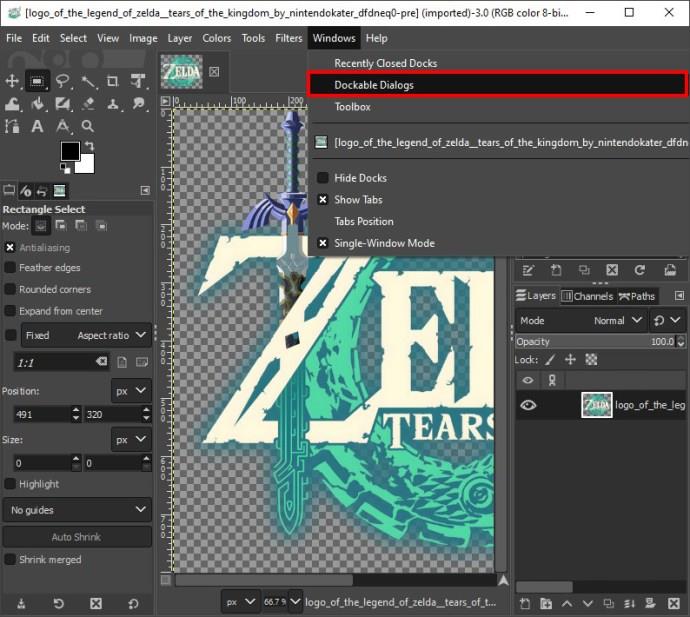
- Από το αναδυόμενο μενού που εμφανίζεται, πατήστε «Επίπεδα». Ένα παράθυρο στρώσεων ανοίγει στα δεξιά της εικόνας σας.
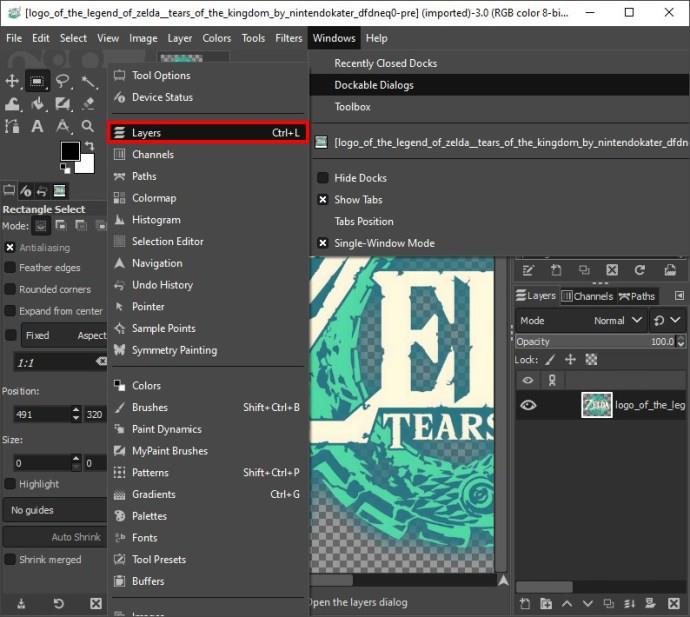
- Στη μέση του παραθύρου επιπέδων, θα βρείτε όλα τα επίπεδα της εικόνας σας στη λίστα. Επιλέξτε το πρώτο στρώμα.
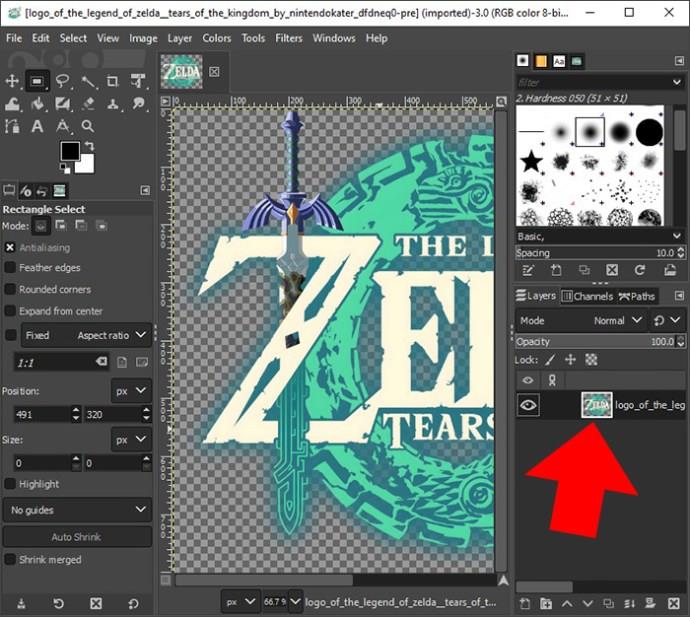
- Μεταβείτε στην ενότητα "Αδιαφάνεια" και μετακινήστε το ρυθμιστικό προς τα αριστερά για να μειώσετε τη διαφάνεια από το 100%
στο επιθυμητό επίπεδο.
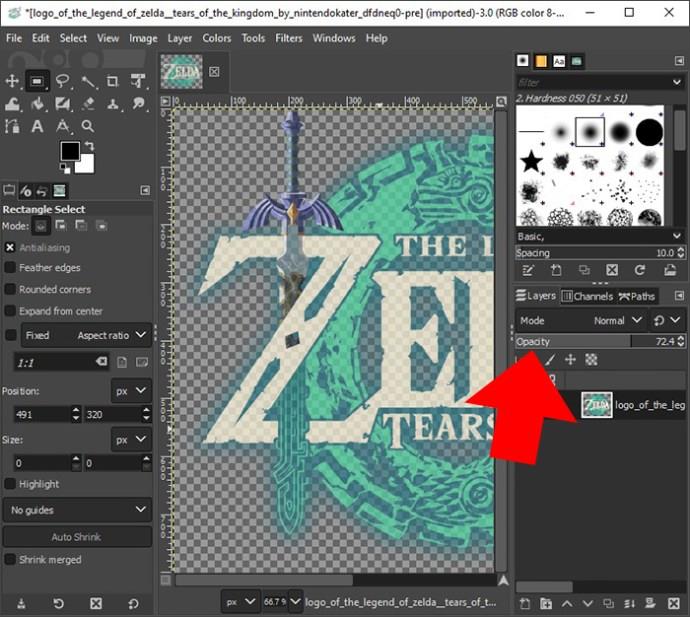
- Εναλλακτικά, διαγράψτε την τιμή στη γραμμή κειμένου αδιαφάνειας και εισαγάγετε το επίπεδο διαφάνειας με μη αυτόματο τρόπο. Κατά την προσαρμογή της διαφάνειας, παρακολουθήστε την εικόνα για να βεβαιωθείτε ότι το επίπεδο είναι ορατό εάν θέλετε να επιτύχετε μερική διαφάνεια.
- Επιλέξτε το δεύτερο στρώμα και επαναλάβετε τη διαδικασία για να έχετε τη διαφάνεια που θέλετε. Επαναλάβετε τη διαδικασία για άλλες στρώσεις.
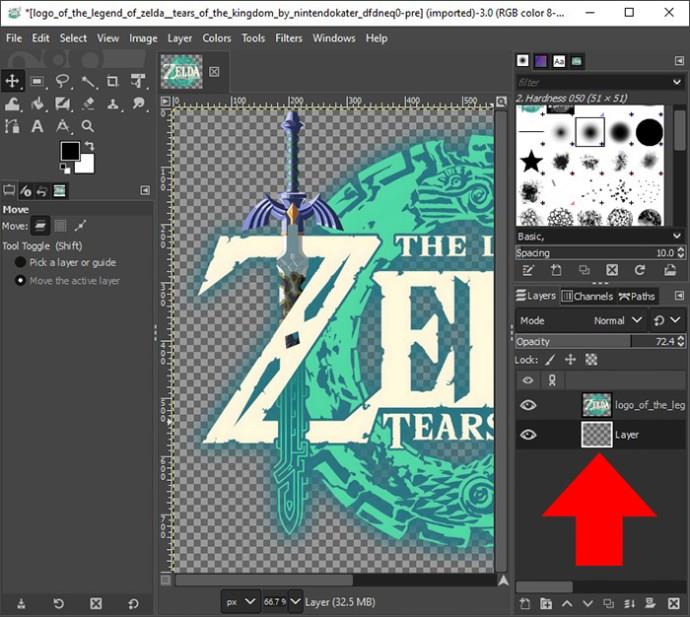
- Όταν τελειώσετε, πατήστε την καρτέλα «Εικόνα» στη γραμμή μενού και επιλέξτε «Ισιώστε την εικόνα» από το αναπτυσσόμενο μενού. Αυτό θα βοηθήσει στη διατήρηση της διαφάνειας της εικόνας.
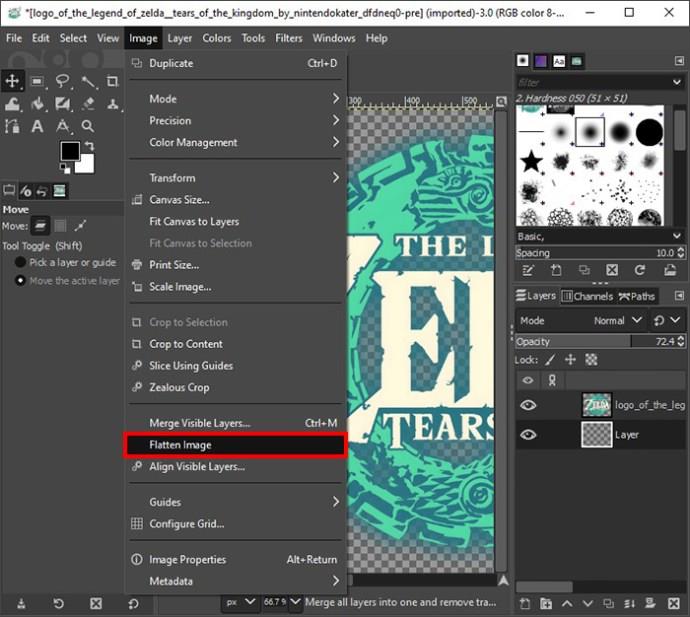
- Πατήστε την καρτέλα "Αρχείο" στη γραμμή μενού και επιλέξτε "Αποθήκευση ως". Επιλέξτε "PNG" και πατήστε το κουμπί "Αποθήκευση" για λήψη της εικόνας στη συσκευή σας.
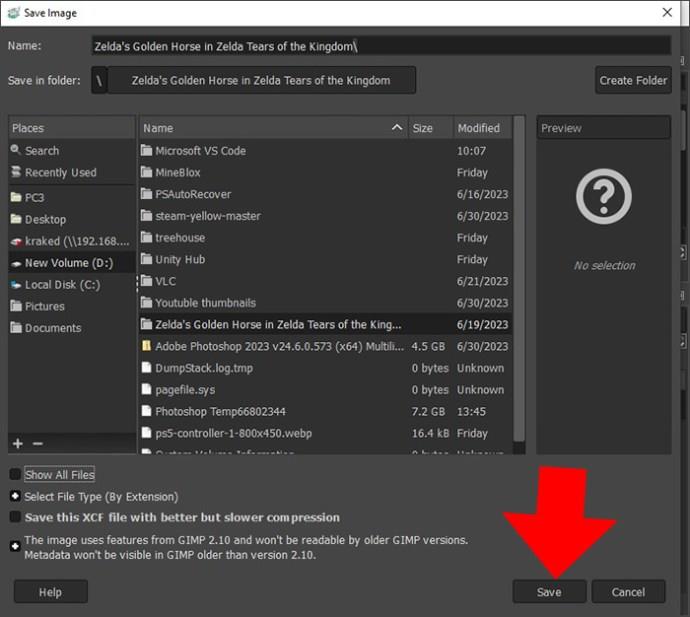
Χρήση καναλιών Alpha για να γίνει ένα επίπεδο διαφανές στο GIMP
Το GIMP περιέχει έναν χρωματικό χώρο ή ένα κανάλι που καθορίζει πώς θα εμφανίζονται τα χρώματα σε μια σύνθεση. Ο πιο κοινός χρωματικός χώρος στο GIMP είναι το κανάλι RGB (κόκκινο, πράσινο, μπλε). Εάν η εικόνα σας μπορεί να δεχτεί διαφάνεια επιπέδου, από προεπιλογή το GIMP προσθέτει ένα τέταρτο κανάλι που ονομάζεται κανάλι Alpha.
Εάν τα στρώματά σας δεν έχουν κανάλι Alpha, δεν μπορείτε να χρησιμοποιήσετε εργαλεία όπως γόμα για να τα κάνετε διαφανή. Αν προσπαθήσετε, η γόμα θα το μετατρέψει σε μονόχρωμο. Για να δημιουργήσετε διαφανή επίπεδα χρησιμοποιώντας αυτήν τη μέθοδο, θα χρειαστεί να προσθέσετε μη αυτόματα κανάλια Alpha στα επίπεδα εικόνας σας. Δείτε πώς το κάνετε:
- Ανοίξτε την εικόνα με τα επίπεδα που θέλετε να κάνετε διαφανή στον πίνακα εργαλείων επεξεργασίας του GIMP, όπως εξηγείται στην παραπάνω μέθοδο.

- Πατήστε την καρτέλα "Windows" στη γραμμή μενού.
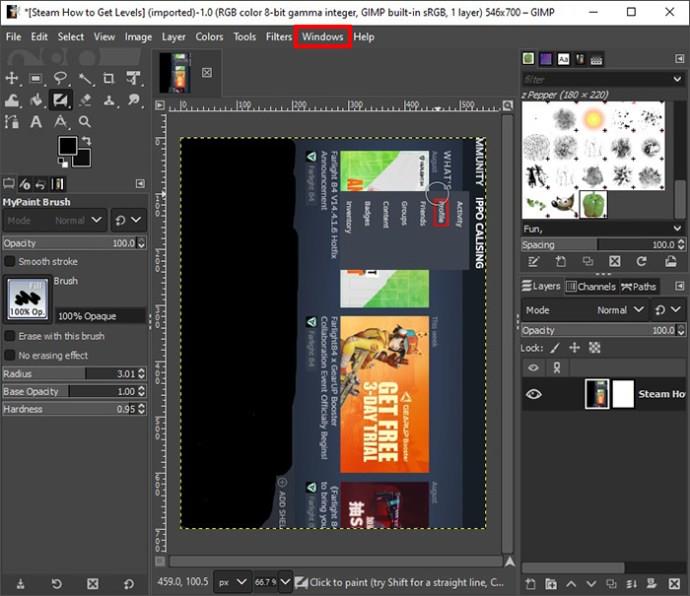
- Επιλέξτε «Διαλόγους με δυνατότητα σύνδεσης» από το αναπτυσσόμενο μενού και επιλέξτε «Επίπεδα» στο παράθυρο που εμφανίζεται.
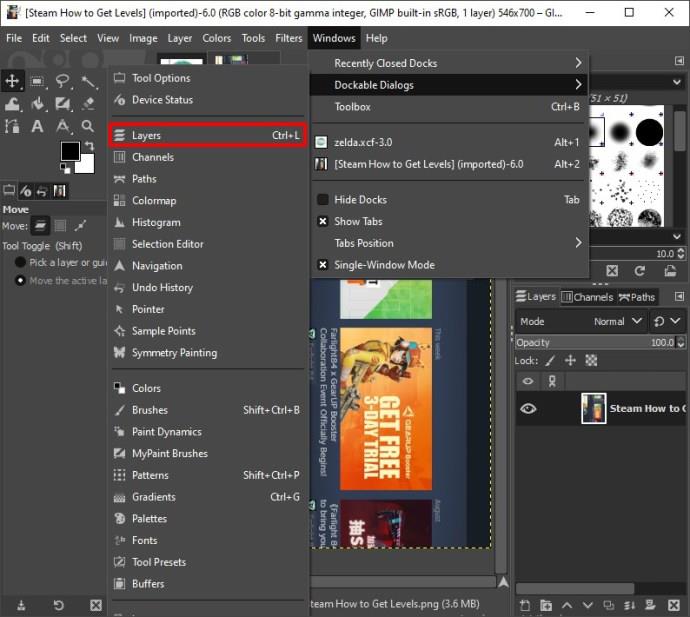
- Στο παράθυρο Επίπεδα που ανοίγει στα δεξιά, θα δείτε μια καρτέλα "Κανάλια" βαμμένη με κόκκινο, πράσινο και μπλε. Πατήστε πάνω του για να το φέρετε στο προσκήνιο.
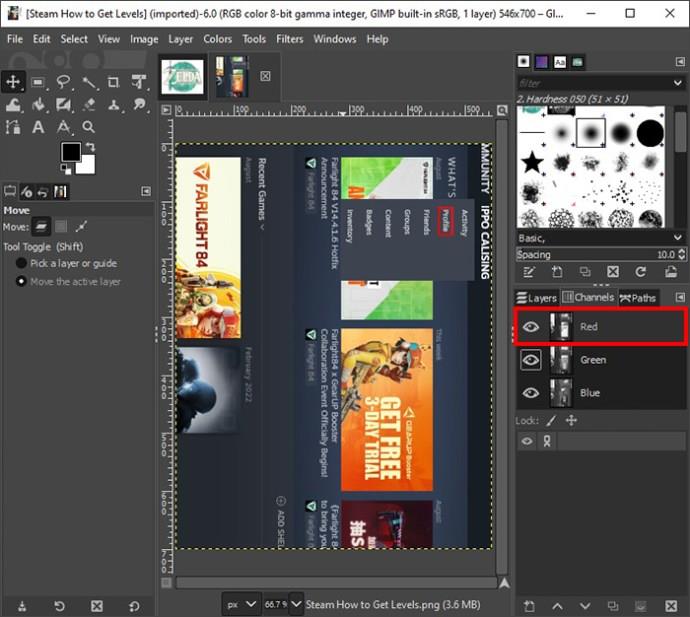
- Θα δείτε τα επίπεδα της εικόνας σας να παρατίθενται ανάλογα με το ορατό φάσμα χρωμάτων. Επιλέξτε πρώτα το στρώμα που θέλετε να κάνετε διαφανές.
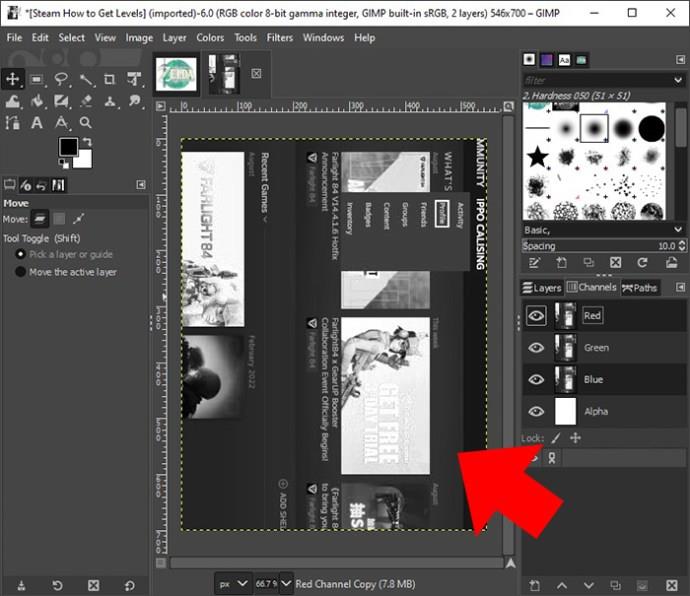
- Κάντε δεξί κλικ σε αυτό και επιλέξτε "Κανάλι Alpha" από το αναπτυσσόμενο μενού. Θα εμφανιστεί ένα μήνυμα που θα σας ενημερώνει ότι πρόκειται να προσθέσετε πληροφορίες διαφάνειας στο επίπεδο.
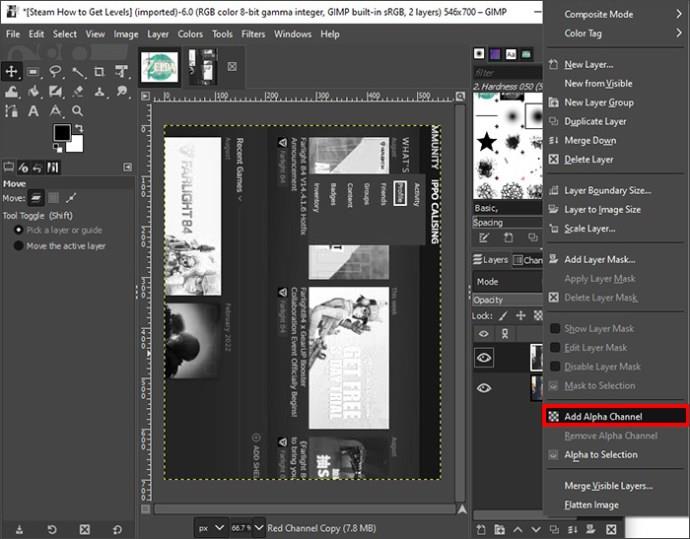
- Μεταβείτε στην παλέτα εργαλείων στο αριστερό παράθυρο και επιλέξτε "Γόμα".
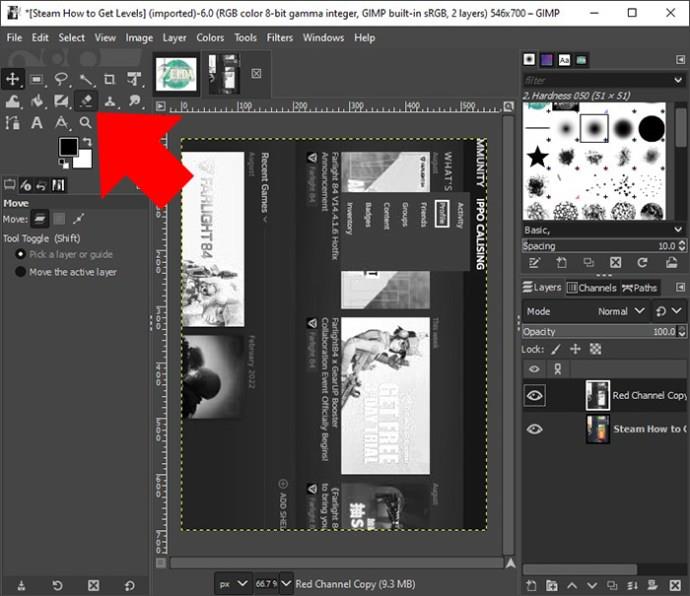
- Επιστρέψτε στο επίπεδο και διαγράψτε το περιεχόμενό του για να γίνει διαφανές. Επαναλάβετε τη διαδικασία για άλλα επίπεδα και αποθηκεύστε την εικόνα όταν τελειώσετε.
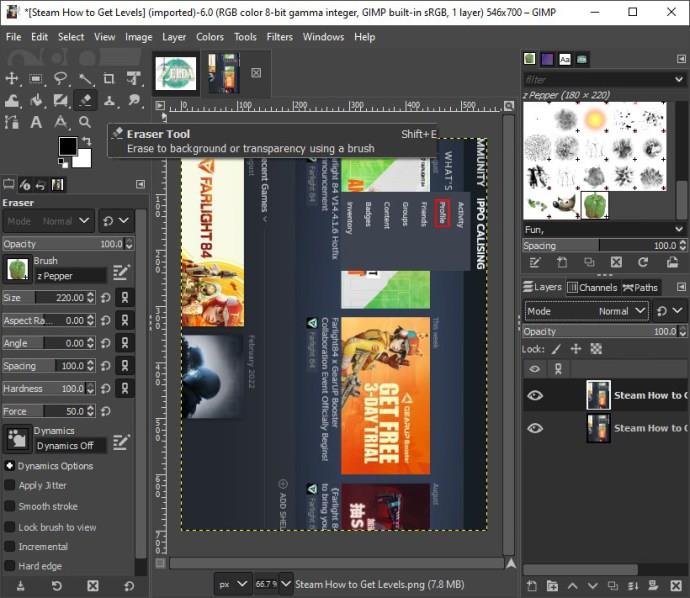
Συνήθως, όταν χρησιμοποιείτε αυτήν τη μέθοδο, θα χάσετε τα pixel του επιπέδου και οι αλλαγές θα είναι μη αναστρέψιμες μόλις αποθηκεύσετε. Επομένως, βεβαιωθείτε ότι έχετε αποθηκεύσει μια εφεδρική φωτογραφία πριν αλλάξετε τη διαφάνεια.
Χρησιμοποιώντας τη μάσκα επιπέδων για να κάνετε ένα επίπεδο διαφανές στο GIMP
Σε αντίθεση με τη μέθοδο του καναλιού Alpha, οι μάσκες επιπέδων σάς βοηθούν να προσαρμόσετε μη καταστροφικά τη διαφάνεια ενός επιπέδου. Επίσης, μπορείτε να προσθέσετε επιλεκτικά διαφάνεια σε διαφορετικά τμήματα ενός επιπέδου.
Τοποθετείτε μια μάσκα στρώματος πάνω από το αρχικό σας στρώμα και τη χρησιμοποιείτε για να προσαρμόσετε την αδιαφάνεια. Οι μάσκες στρώματος μπορεί να είναι είτε μαύρες, γκρι ή λευκές. Το μαύρο δίνει πλήρη διαφάνεια, το γκρι μερική διαφάνεια και το λευκό είναι πλήρως αδιαφανές. Αυτό σημαίνει ότι εάν βάψετε μια μάσκα στρώματος μαύρη, τα εικονοστοιχεία από κάτω θα γίνουν διαφανή ή αόρατα. Εδώ είναι τα βήματα που πρέπει να ακολουθήσετε:
- Εκκινήστε την εφαρμογή GIMP και φορτώστε την εικόνα με τα επίπεδα που θέλετε να επεξεργαστείτε.
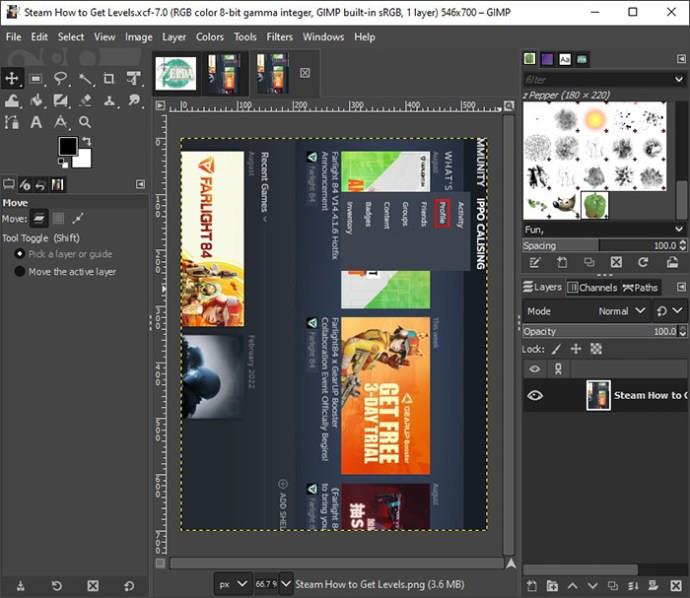
- Μεταβείτε στη γραμμή μενού και πατήστε την καρτέλα "Windows".
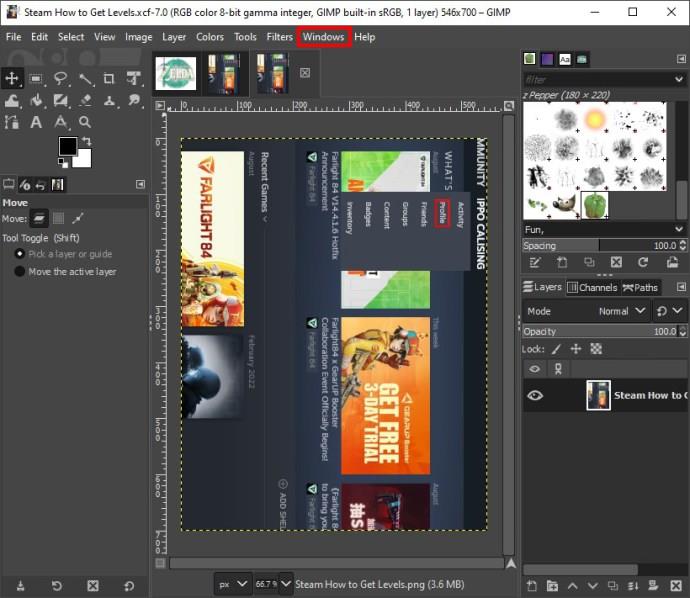
- Επιλέξτε "Διαλόγους με δυνατότητα σύνδεσης" από το αναπτυσσόμενο μενού και πατήστε "Επίπεδα". Αυτό θα ανοίξει ένα παράθυρο στρώσεων στα δεξιά της εικόνας.
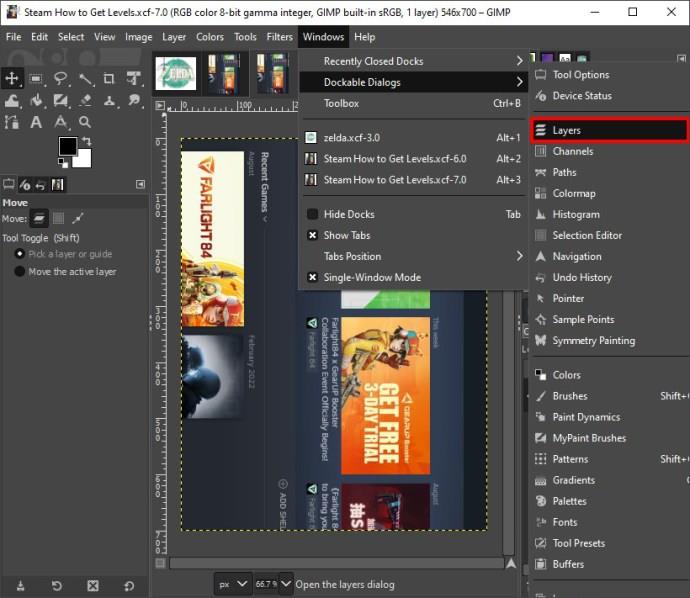
- Μεταβείτε πρώτα στο επίπεδο που θέλετε να προσαρμόσετε τη διαφάνεια και κάντε δεξί κλικ πάνω του.
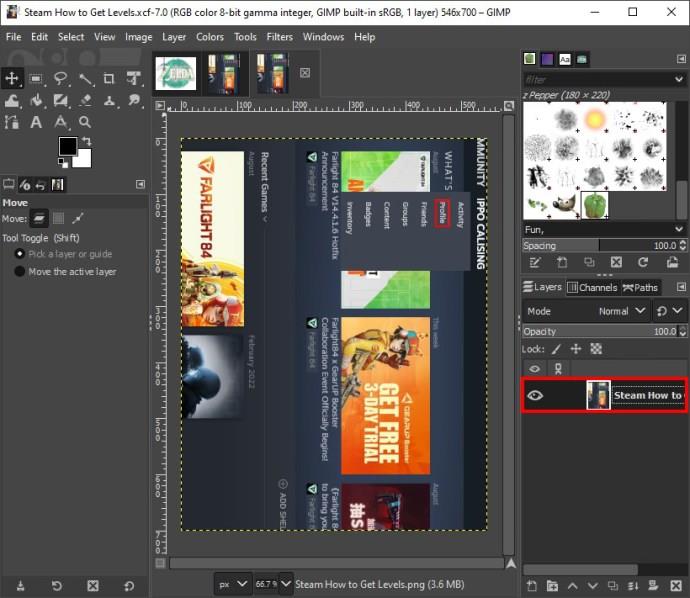
- Επιλέξτε "Προσθήκη μάσκας επιπέδου" από το αναπτυσσόμενο μενού για να ανοίξετε ένα πλαίσιο διαλόγου προσθήκης μάσκας επιπέδου.
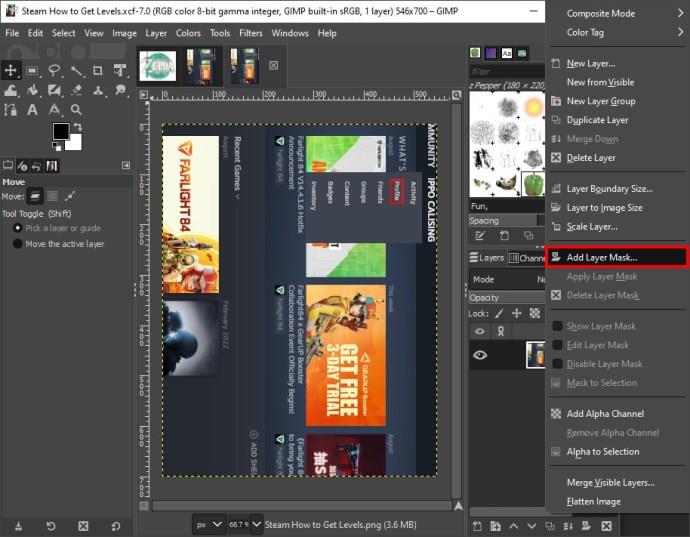
- Μεταβείτε στην ενότητα "Αρχικοποίηση μάσκας επιπέδου σε" και επιλέξτε "Μαύρο (πλήρης διαφάνεια)." Πατήστε το κουμπί "Προσθήκη". Το στρώμα σας θα γίνει αυτόματα αόρατο.
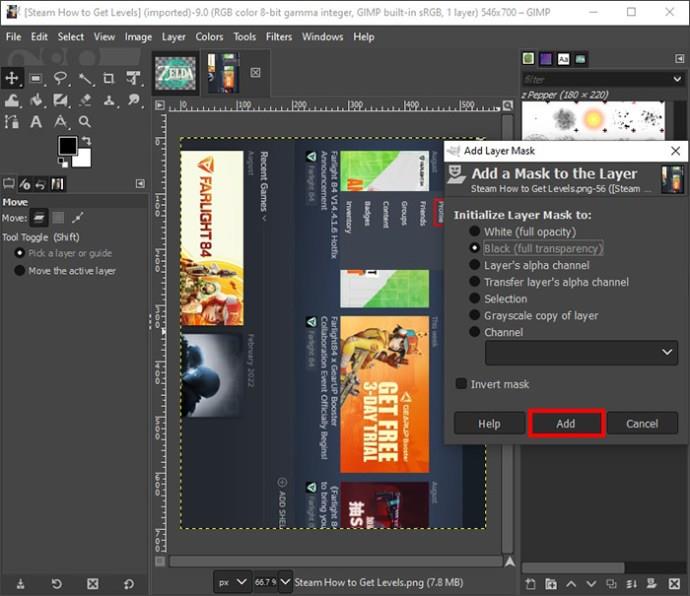
- Όταν επιστρέψετε στη λίστα επιπέδων, θα δείτε μια μικρογραφία του επιπέδου σας και μια δεύτερη μαύρη μικρογραφία δίπλα της που αντιπροσωπεύει τη μάσκα επιπέδου.
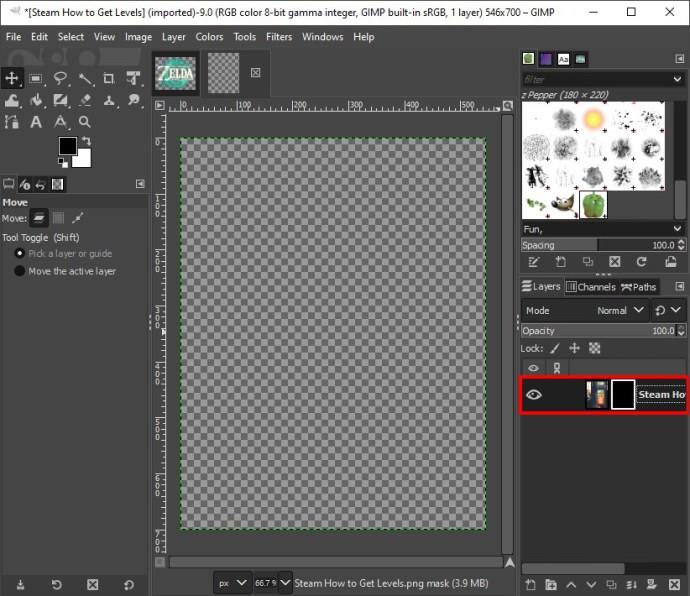
- Εάν θέλετε το στρώμα σας να είναι μερικώς διαφανές, μετακινηθείτε στην παλέτα εργαλείων στα αριστερά και επιλέξτε το εργαλείο "Γέμισμα χρώματος" (μοιάζει με κουβά).
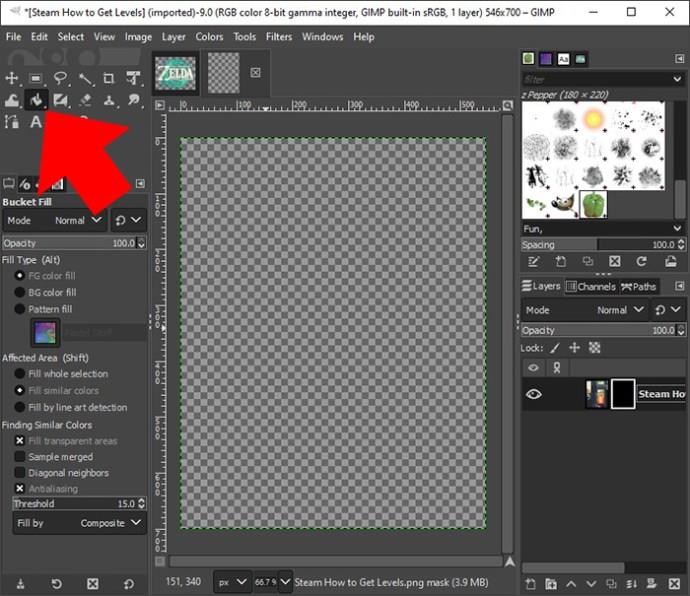
- Επιλέξτε ένα μεσαίο γκρι χρώμα από τον επιλογέα χρώματος ή πληκτρολογήστε τον εξαγωνικό κωδικό της γκρι απόχρωσης που θέλετε. Πατήστε "OK" όταν τελειώσετε. Το στρώμα σας θα γίνει ορατό και μερικώς διαφανές.
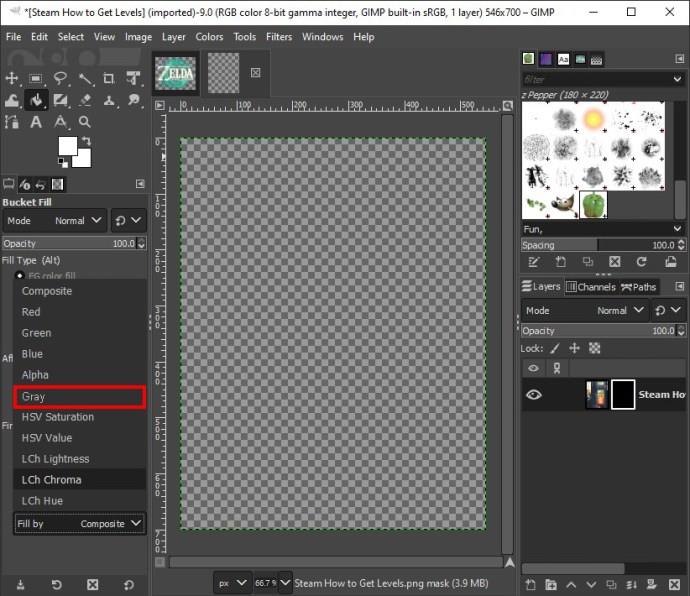
- Επαναλάβετε τη διαδικασία για άλλα επίπεδα και αποθηκεύστε όταν τελειώσετε.
Κάνοντας ένα τμήμα ενός στρώματος διαφανές
Όπως αναφέρθηκε προηγουμένως, μπορείτε να χρησιμοποιήσετε μάσκες στρώματος για να κάνετε διαφανή τμήματα ενός στρώματος. Δείτε πώς το κάνετε:
- Έχοντας ανοιχτή την πολυεπίπεδη εικόνα σας στον πίνακα εργαλείων επεξεργασίας GIMP, εκκινήστε τον πίνακα επιπέδων όπως εξηγείται στις παραπάνω μεθόδους.
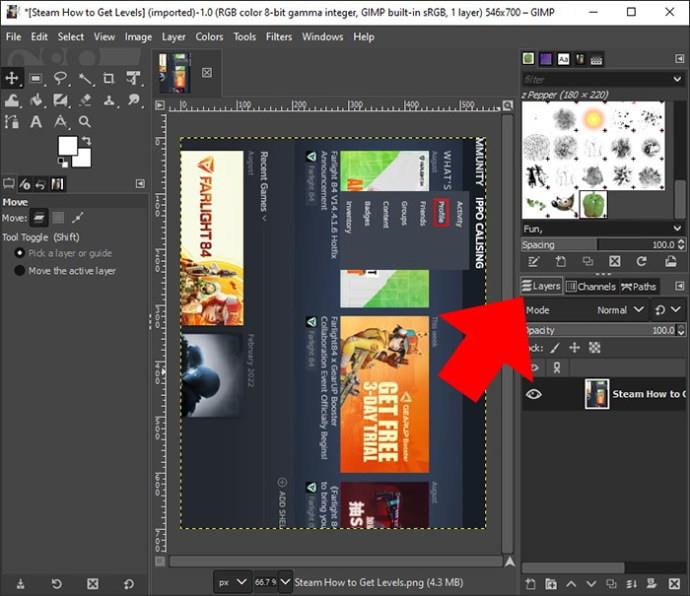
- Μεταβείτε στο παράθυρο του επιπέδου και κάντε δεξί κλικ στη διαφάνεια του επιπέδου που θέλετε να επεξεργαστείτε πρώτα.
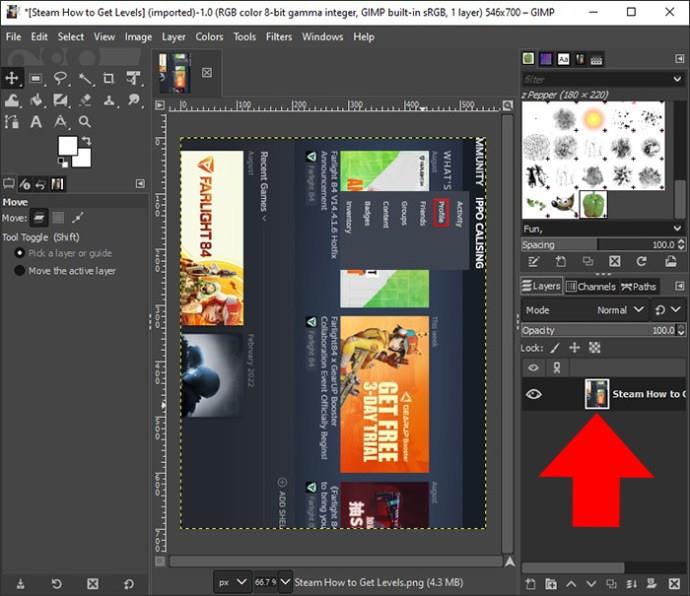
- Επιλέξτε "Προσθήκη μάσκας επιπέδου" από το αναπτυσσόμενο μενού.
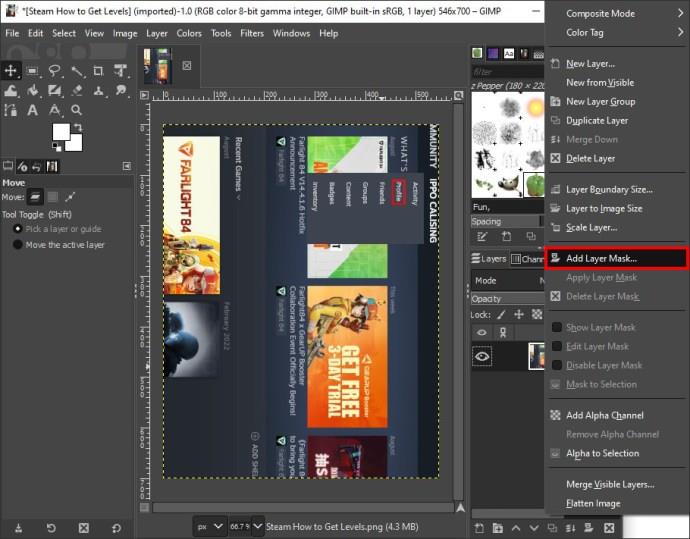
- Στο πλαίσιο διαλόγου "Προσθήκη μάσκας στρώματος", επιλέξτε "Λευκό (πλήρης αδιαφάνεια)" για να κάνετε το επίπεδο εντελώς αδιαφανές και πατήστε το κουμπί "Προσθήκη".
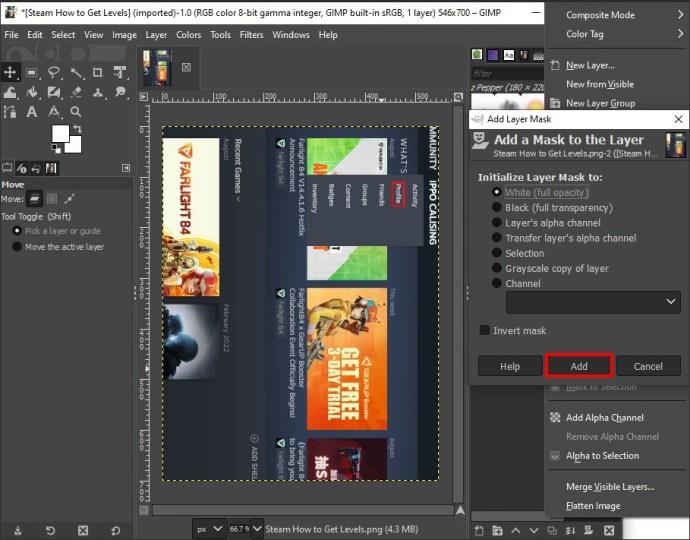
- Ενώ το επίπεδο είναι ακόμα επιλεγμένο, μετακινηθείτε στην παλέτα εργαλείων στην αριστερή πλευρά και επιλέξτε "Πινέλο".
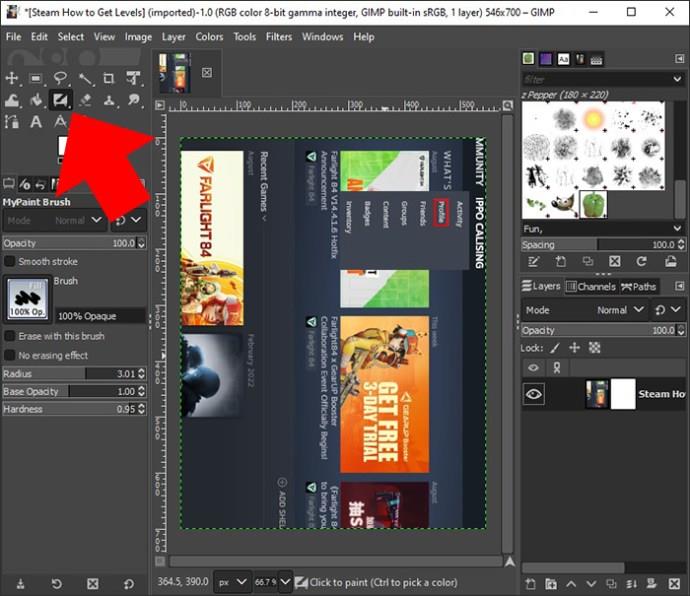
- Επιλέξτε μια κεφαλή πινέλου "Μαύρη" ή "Γκρι" από το πινέλο κάτω από τα εργαλεία.
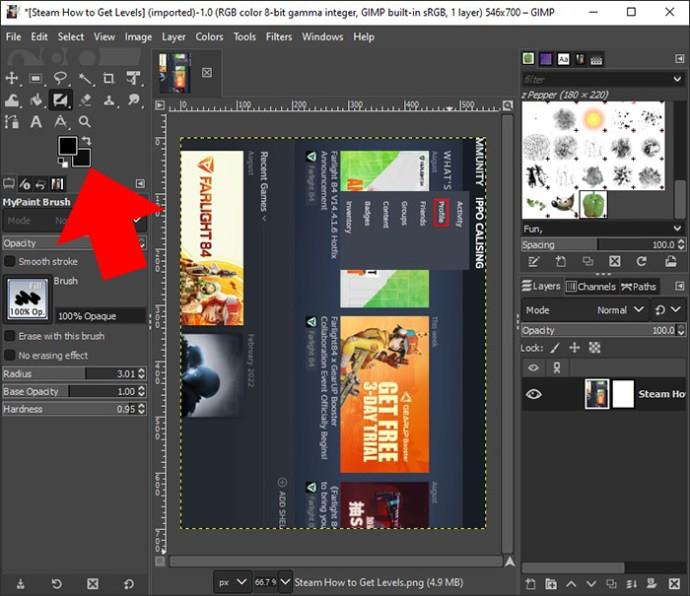
- Επιστρέψτε στο στρώμα και ξεκινήστε να ζωγραφίζετε το τμήμα που θέλετε να κάνετε διαφανές. Κάντε το ίδιο για άλλα επίπεδα και αποθηκεύστε την εικόνα σας όταν τελειώσετε.
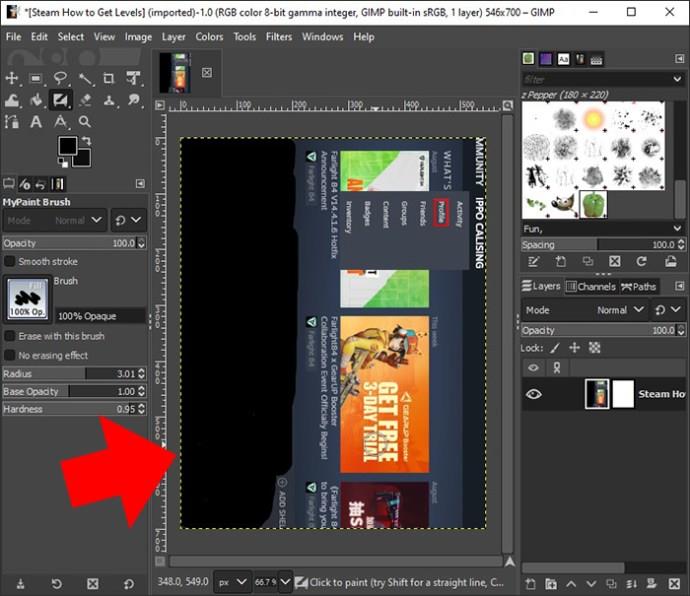
Κάντε περισσότερα με διαφανή επίπεδα
Τα επίπεδα έχουν γίνει αναπόσπαστο μέρος της επεξεργασίας εικόνας επειδή βοηθούν στο συνδυασμό σύνθεσης εικόνας χωρίς να επισκιάζονται οι κύριες λεπτομέρειες. Κάθε επίπεδο σε μια εικόνα περιέχει ένα επίπεδο διαφάνειας μεταξύ 0% και 100%. Ένα στρώμα με διαφάνεια 0% είναι εντελώς αόρατο, ενώ αυτό με 100% είναι αδιαφανές. Οποιαδήποτε τιμή μεταξύ σημαίνει ότι ένα στρώμα είναι μερικώς διαφανές.
Παρά το γεγονός ότι είναι δωρεάν, το GIMP δεν κάνει συμβιβασμούς στις δυνατότητες που χρειάζονται οι χρήστες για να κάνουν τις φωτογραφίες τους να φαίνονται επαγγελματικές. Όταν θέλετε να προσθέσετε διαφάνεια στα επίπεδα της εικόνας σας, έχετε μια ποικιλία μεθόδων για να διαλέξετε, όπως συζητήθηκε παραπάνω.
Χρησιμοποιείτε το GIMP για να κάνετε τα επίπεδα διαφανή; Καλύψαμε τη μέθοδο που χρησιμοποιείτε στην παραπάνω συζήτηση; Ενημερώστε μας στην παρακάτω ενότητα σχολίων.